Với tích hợp Mailchimp, việc thu thập thông tin người dùng ngay trong danh sách đối tượng của bạn thực sự dễ dàng.
Lợi ích chính của việc sử dụng tính năng này là bạn không cần phải xuất và nhập thủ công thông tin đã thu thập. Dữ liệu được tự động đồng bộ hóa với danh sách đối tượng mà bạn thiết lập trong plugin.
Điều này có nghĩa là sau khi thợ săn được thêm vào danh sách đối tượng Mailchimp của bạn, bạn có thể tận hưởng tất cả lợi ích của hệ thống đó. Ví dụ: bạn có thể gửi tin nhắn tiếp theo cho thợ săn hoặc chuyển họ sang một danh sách riêng, v.v.
Tuy nhiên, hãy cẩn thận vì nếu ai đó đã có trong danh sách của bạn với địa chỉ email họ đã sử dụng khi hoàn thành biểu mẫu Săn quà, họ sẽ không được thêm vào danh sách Mailchimp của bạn nữa.
Đọc tiếp để tìm hiểu cách kết nối Gift Hunt với tài khoản Mailchimp của bạn.
Nhận khóa API
Mặc dù khóa API nghe giống như thứ mà các nhà phát triển thường nói đến, nhưng đừng lo lắng, với sự trợ giúp của bài viết và video này, bạn có thể dễ dàng tạo một khóa API mà không cần nhà phát triển: Tạo khóa API
Sau khi bạn có khóa API, hãy truy cập trang Tích hợp Mailchimp của Cuộc săn quà tặng plugin (phần điều hướng bên trái trong quản trị viên WordPress của bạn).
Thêm khóa API của bạn vào trường “Khóa API” trong phần “Cài đặt tích hợp” và nhấp vào “Tiếp theo”.
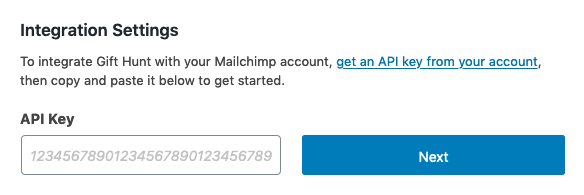
Khi bạn nhấp vào “Tiếp theo”, Gift Hunt sẽ kết nối với Mailchimp để lấy danh sách đối tượng có sẵn trong tài khoản của bạn.
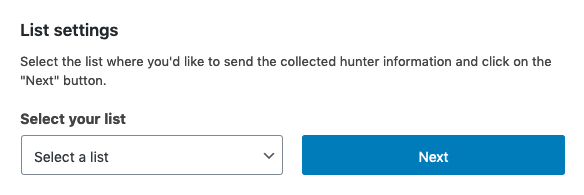
Các danh sách sẽ hiển thị trong khối “Cài đặt danh sách”. Chọn danh sách mà bạn muốn gửi thông tin về thợ săn đã thu thập và nhấp vào nút bên cạnh trường danh sách. Gift Hunt sẽ đọc các trường có sẵn từ danh sách đã chọn.
Trong phần “Cài đặt trường”, bạn có thể kết nối các trường dữ liệu của Gift Hunt với các trường trong Mailchimp. Chọn một trường Mailchimp cho tất cả các trường Gift Hunt (tên, họ, thông tin bổ sung).
Nếu bạn chọn FNAME cho trường Tên, điều đó có nghĩa là Tên được Gift Hunt thu thập sẽ được gửi đến trường FNAME trong Mailchimp.
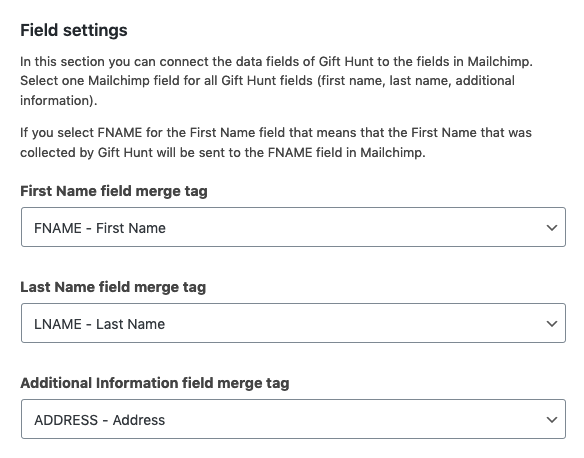
Khi Khóa API, Danh sách và Trường của bạn đã được đặt, bạn có thể lưu cài đặt của mình. Bạn cũng có thể bật tích hợp Mailchimp bằng cách chọn tùy chọn “Hoạt động” trong phần “Trạng thái”.

⚠️ Quan trọng
Thông tin người dùng đã thu thập trước đó sẽ không được gửi đến danh sách của bạn mà chỉ những thông tin đã được thu thập sau khi bạn kích hoạt tích hợp Mailchimp. Nếu bạn đã thu thập một số thông tin người dùng trước đó và muốn giữ danh sách của mình đồng bộ, hãy xuất các thợ săn của bạn và nhập dữ liệu đã thu thập vào Mailchimp.
Khi tích hợp Mailchimp của bạn được kích hoạt, mọi thông tin thu thập được sẽ được Gift Hunt lưu trữ và cũng sẽ được gửi đến danh sách Mailchimp đã chọn.
Kiểm tra cài đặt của bạn
Trước khi phát trực tuyến, bạn cũng có thể kiểm tra cài đặt của mình để đảm bảo mọi thứ đều hoạt động tốt. Ở cuối trang cài đặt tích hợp, bạn có thể tìm thấy khối “Kiểm tra cài đặt tích hợp của bạn”. Thêm một số dữ liệu thử nghiệm vào biểu mẫu và nhấp vào nút “Tích hợp thử nghiệm”.
Hãy đảm bảo rằng địa chỉ email bạn sử dụng chưa được thêm vào danh sách đối tượng Mailchimp mà bạn đã chọn, nếu không bạn sẽ nhận được lỗi.
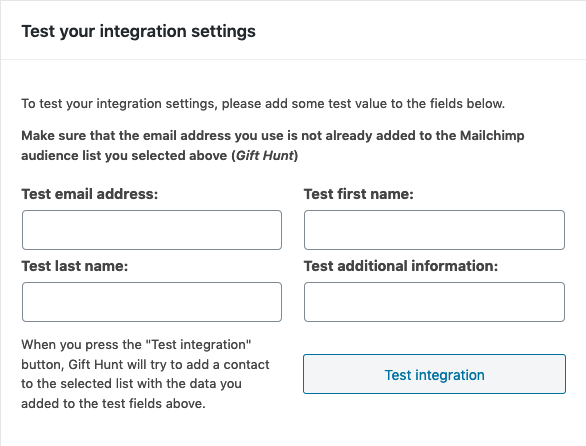
Nếu mọi thứ hoạt động tốt, bạn sẽ thấy thông báo thành công và bạn đã sẵn sàng để tiếp tục.
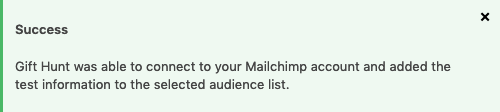
Hãy nhìn vào chúng tôi hướng dẫn thực hành tốt nhất để có một chiến dịch Săn quà thành công.
Nhận được plugin
Gift Hunt có thể giúp bạn tăng thêm lưu lượng truy cập vào trang web của mình, tăng thời gian khách truy cập dành cho trang web của bạn và phát triển cơ sở dữ liệu về khách hàng tiềm năng.
Làm thế nào đến…
- Cài đặt Săn quà trên trang web WordPress của bạn
- Tạo Cuộc săn quà đầu tiên của bạn Phiên
- Xem trước phiên Săn quà của bạn
- Xuất dữ liệu người dùng đã thu thập
- Tải lên biểu tượng tùy chỉnh cho phiên Săn quà của bạn
- Thay đổi hình ảnh động biểu tượng Săn quà của bạn
- Thay đổi vị trí biểu tượng Săn quà của bạn
- Sử dụng một thiết kế khác cho cửa sổ bật lên của bạn
- Kết nối Săn quà cho bạn Mailchimp Tài khoản
- Giao diện biểu tượng săn quà của bạn với một mã ngắn
- Sử dụng nội dung tùy chỉnh trong cửa sổ bật lên của bạn cửa sổ
- Vô hiệu hóa email thành công sau khi ai đó hoàn thành quá trình thu thập dữ liệu
- Chỉ hiển thị biểu tượng quà tặng cho khách truy cập đã đăng nhập hoặc ẩn danh


